
El Nokia Lumia 710 es un teléfono equipado para acceder a Internet en cualquier parte. Esto hará que además de navegar, también para consultar tu cuenta o cuentas de correo electrónico. Es posible, de hecho, que utilices direcciones distintas para el trabajo o para gestionar tus asuntos personales. En ese caso, no te preocupes. El sistema operativo del Nokia Lumia 710 nos permite añadir tantas cuentas como necesitemos: buzones que nos permitirán estar siempre al día de cualquier novedad. Pero, ¿sabes realmente cómo configurarlas en tu teléfono? A continuación, te daremos algunos trucos y consejos básicos para que lleves tu correo electrónico en el móvil y lo sincronices de manera que te resulte práctico y no incremente de manera innecesaria el consumo de batería. ¡Vamos allá!
1) Enciende tu Nokia Lumia 710 y pulsa sobre el icono del sobre, situado en la pantalla de inicio del terminal. Recuerda que para configurar las cuentas tendrás que estar conectado a Internet, ya sea a través de una conexión 3G o una red Wifi.
2) Selecciona Iniciar sesión. Acto seguido, aparecerá ante ti toda una serie de cuentas, a seleccionar dependiendo de tu servidor. Tienes disponibles las siguientes: Windows Live (Hotmail, Xbox LIVE, Messenger), Outlook (Exchange, Office 365), Nokia Mail, Correo Yahoo!, Google, Telefónica, Terra y Otras cuentas (para POP e IMAP). Además de sincronizar el correo electrónico, también podrás elegir importar otros elementos: contactos, calendario, etcétera.
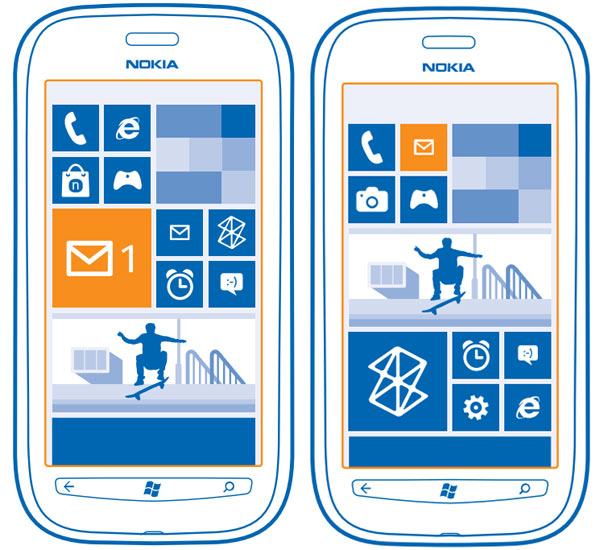
3) Pulsa sobre el servicio que correcto. El sistema te pedirá que añadas la dirección de correo electrónico y la contraseña de acceso. Si no tienes los datos que requiere la instalación de una cuenta POP o IMAP tendrás que pedir esta información a tu proveedor de servicios. Necesitas: saber qué tipo de cuenta tienes y conocer la dirección de los servidores de correo entrante y saliente. Es un dato simple pero imprescindible para poder configurar tu cuenta. Si tienes una cuenta de Gmail o Windows Live no deberías tener el menor problema. Te bastará con los datos de acceso (usuario y contraseña).
Lo mejor de todo es que puedes configurar tantas cuentas de correo electrónico como necesites. Si ya has configurado la primera y quieres ir a por otra, tendrás que acceder a la cuenta que has creado (pulsando en el icono del sobre) y pinchar sobre los tres puntos suspensivos de la parte inferior derecha. Selecciona Agregar cuenta de correo. Ahora, sigue los mismos pasos que te hemos indicado anteriormente para añadir el nuevo buzón.
Finalmente, si accedes al apartado de configuración podrás elegir otros detalles como la sincronización o la vinculación de bandejas de entrada para recibir todos los mensajes en una sola página. Bastará con que pulses el botón Configuración de sincronización para elegir cada cuanto quieres descargar contenido nuevo. Tienes la opción de hacerlo en intervalos de 15 y 30 minutos, cada hora o cada dos horas; aunque si quieres ahorrar batería también puedes hacerlo de forma manual. En esta misma pantalla encontrarás todos los parámetros de la configuración, además de un botón para acceder a la Configuración avanzada y modificar cualquier dato sobre los servidores y la seguridad.





Hola me llamo Andrea no puedo configurar el Hotmail que tengo en mi celu lumia 710 ya que mi novio puso la de el y yo la quiero sacar y poner el mío pero no puedo configurarlo ósea me sale configurar cuenta y no puedo realizar la operación me podrían decir. Como ago por favor….
Como puedo cambiar mis contactos de mi cuenta primaria hacia mi cuenta secundaria. La razon, no puedo recuperar la primer cuenta por lo tanto no puedo bajar mas aplicaciones a mi Nokia Lumia 710
Gracias
El procedimiento empieza con «iniciar sesión» ¿A que se refiere? ¿Sesión en internet?
En la pantalla de inicio no aparece ningún sobre. Mal empezamos.
Hola he seguido el procedimiento tal cual como dices y no he podido configurar el gmail me da un mensaje que mí cuenta esta bloqueada para dispositivos móviles, Pude configurar mí cuenta out look en el lumia 710 sin embargo pude configurar el gmail sin mayor problema en un LG OPTIMUS G E 970, que otra cosa podría hacer para poder configurar el gmail en el lumia 710?
Xq no puedo entrar al Facebook desde google?
Hola no hay caso d k m tome la dirección d correo electrónico como puedo hacer
Windows Phone es una mierda!
Hola no puedo crear la cuenta Windows en mi Nokia,me dice error q pida código a un operador,sin esa cuenta no puedo configurarlo y descargar aplicaciones alguien m ayuda???
Buenos días, no puedo configurar otra cuenta de gmail en mi nokia lumia 710, ya tengo la de correo personal, pero, la de mi parte laboral no la puedo sincronizar, he hecho todos los pasos tal cual hice la primera vez con mi gmail personal, pero, me da un fallo imap.gmail.com:993:1 y no se como hacer, porque en el pc si está instalado correctamente. Gracias.
Puedes q tengas q renicir o aser otra cueta
tedejo miface paraq te ayude Eva mi fece es Alexis.dael tengo una camisa negra
Tengo un problems Para ingresar la cuenta de correo electronico error 0xFFFFFE70y la verdad esto ya me tiene dos dia con lo mismo su ayuda con el tema
Tengo un Nokia lumia 535 y no puedo confirmar mi cuenta y sin ello no puedo descargar nda
Hace un mes no puedo bajar mis aplicaciones de mi Windows Nokia lumia 710 porque. Espero pronta respuestas gracias
Yo también tengo el mismo problema con mi lumia710, hasta lo eh reiniciado 3 veces, cree un correo nuevo y nada todavía tengo el mismo problema…
A mi me pasa lo mismo con mi Nokia lumia 710 no puedo actualizar aplicaciones y ya hice el correo y lo formatie y nada ayudaa
Borre el icono de Outlook de mi lumia710 y no se como recuperarlo
Quise poner una cuenta google y no pude